|
如何批量删除多个Word文档中的全部图片或指定的图片/图形/文本框
工作中经常会在文档中添加一些图片或者插入图形、文本框等,如果有大量的文件需要删除图片/图形/文本框,却是件麻烦事,下面介绍如何批量删除多个Word文档文件中的全部图片或指定的图片/图形/文本框!
※ 操作步骤 ※:
1、安装《慧办公》软件后,打开Word,《慧办公》软件将出现在Word的功能区,如下图:
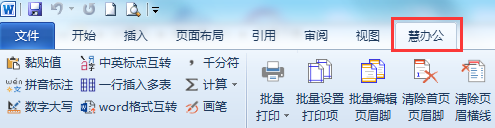
2、单击【批量删除图片】,如下图:
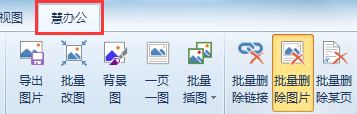
3、在弹出窗体中,选择删除图片的范围,如下图:
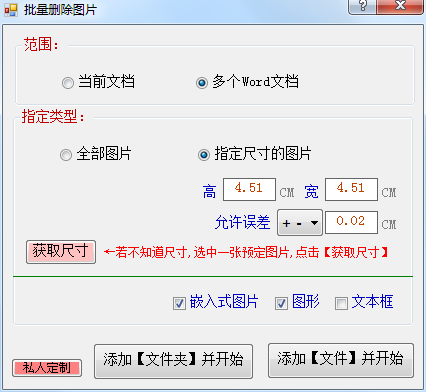
说明:
【可以删除当前文档里的特定图片或多个Word文档里的图片】
【获取尺寸】删除指定尺寸的图片,可以选中一个符合条件的图片后,点击【获取尺寸】自动获取
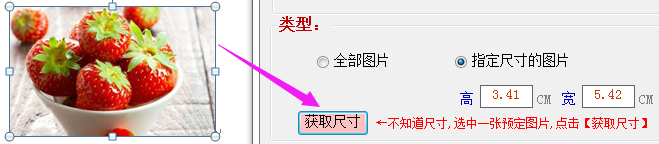
【允许误差】删除的图片可能不是100%的固定尺寸,设置一个误差范围,在固定尺寸的基础上,上下浮动一定尺寸的图片视为符合要删除的图片要求
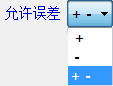
【嵌入式图片】:批量删除直接插入的普通图片

【图形】:批量删除的图形(图形内填充图片也属于该范围)

【文本框】:批量删除插入到文档里的文本框

【添加文件】一次性添加路径下的多个Word文件 >>>示例
【添加文件夹】选择一个文件夹,将文件夹下的所有Word文件 [含子文件夹内文件]全部添加到列表 >>>示例
4、单击【确定】/【添加文件】后,即开始执行删除
『慧办公』(支持 Office 及 WPS)下载地址:
https://www.hbgsoft.com/
| 


